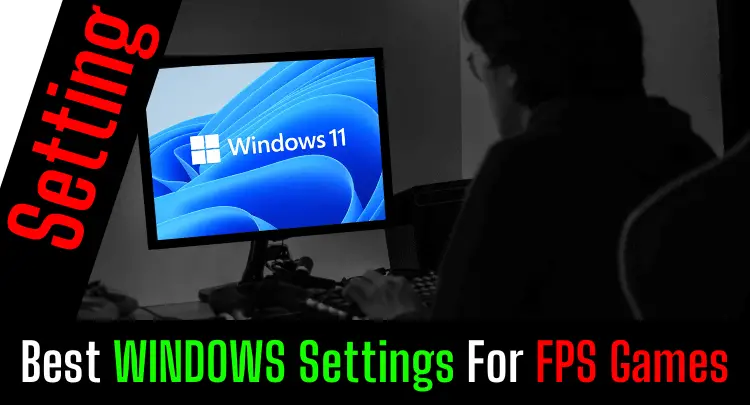Cùng với Masakari, Tôi luôn tìm kiếm nhiều khung hình hơn mỗi giây, độ trễ thấp hơn, chơi trò chơi mượt mà hơn và nhiều tầm nhìn hơn. Chúng tôi đã chơi trò chơi điện tử hơn 35 năm.
Kể từ khi bắt đầu, chúng tôi đã điều chỉnh hệ thống của mình để có hiệu suất cao hơn.
Bạn có thể tìm thấy nhiều hướng dẫn như thế này trên internet, nhưng hầu hết các tác giả không có manh mối về những gì họ đang làm hoặc đề xuất. Nhiều chỉnh sửa ngoài kia đã lỗi thời hoặc vô dụng.
Với tư cách là Quản trị viên Microsoft Windows Server được chứng nhận, tôi biết chính xác mỗi tinh chỉnh đang làm gì. Hầu hết các hướng dẫn trên internet tập trung vào các tinh chỉnh phổ biến nhất.
Trong hướng dẫn này, bạn sẽ nhận được TẤT CẢ các chỉnh sửa.
Hướng dẫn này sẽ tìm thấy một số chỉnh sửa hiếm khi được biết đến có thể ảnh hưởng lớn đến các trò chơi Bắn súng góc nhìn thứ nhất (ví dụ: dọn dẹp RAM liên tục).
Hướng dẫn này sẽ được cập nhật liên tục, vì vậy hãy đánh dấu trang 🔖 trang này và chia sẻ liên kết với đồng đội của bạn để nhóm của bạn hoặc bạn bè của bạn cũng có thể hưởng lợi từ nó.
- Tại sao bạn nên tinh chỉnh hệ thống của mình để có hiệu suất tốt hơn?
- Tuyên bố từ chối trách nhiệm - Vui lòng đọc trước!
- Cảnh báo liên quan đến thay đổi sổ đăng ký
- Cảnh báo liên quan đến thay đổi BIOS
- Các bước đầu tiên để tối ưu hóa hệ điều hành
- Định cấu hình mạng chính xác
- Tắt các tính năng không cần thiết của Windows
- Cài đặt Skript + Anweisungen zur
- Cortana
- Trợ lý tập trung
- Lựa chọn điện
- Tăng tốc chuột
- Windows Updates
- OneDrive
- Ngủ đông (một phần của kế hoạch hiệu suất cao)
- Tệp trang
- Hiệu ứng thị giác
- Chống phân mảnh ổ cứng
- DỊCH VỤ
- MSConfig
- Bloatware (Quyền riêng tư)
- DirectX
- Thư viện Visual C ++
- RAM-Leerung Automatisch
- Trình lập lịch lớp đa phương tiện
- Lập chỉ mục tìm kiếm
- TreeSize
- GameDVR / Thanh trò chơi
- tường lửa
- Chế độ chơi game
- Apps
- Tắt dữ liệu đo từ xa
- Kịch bản chương trình
- Tối ưu hóa ứng dụng (Spielen)
- Tối ưu hóa hơi nước
- Tối ưu hóa CPU
- Tối ưu hóa BIOS
- Tối ưu hóa Netzwerkkarte
- Tối ưu hóa đồ họa
- Tối ưu hóa màn hình
- Tối ưu hóa Bộ định tuyến
Tại sao bạn nên tinh chỉnh hệ thống của mình để có hiệu suất tốt hơn?
Với một hệ thống đã được tinh chỉnh, ít có khả năng xảy ra các hiệu ứng giật hình nhỏ có tác động tiêu cực đến lối chơi. Hiệu suất cao hơn đồng nghĩa với việc giảm số khung hình trên giây (FPS) ít hơn hoặc tốc độ FPS tổng thể cao hơn. FPS nhiều hơn làm giảm độ trễ đầu vào, hỗ trợ nhắm mục tiêu chính xác và cải thiện tầm nhìn.
Tôi sẽ thành thật với bạn. Hướng dẫn này rất dài và khô xương. Không phải ai cũng thích dành hàng giờ để tối ưu hóa hệ thống của họ.
Nhưng điều đó không làm bạn sợ hãi.
Tôi có thể đảm bảo với bạn rằng nó sẽ xứng đáng với bạn. Bạn sẽ tìm thấy các chỉnh sửa ở đây một cách rất cô đọng, mà nếu không bạn sẽ phải tìm kiếm trong 20 hướng dẫn khác nhau hoặc không tìm thấy gì cả. Bạn có thể chuyển trực tiếp đến các chủ đề đã chọn và viết tắt chúng qua mục lục.
Nhiều chỉnh sửa ở đây có thể sẽ không ảnh hưởng đến hệ thống cụ thể của bạn (nhưng sẽ giúp ích cho người khác). Tuy nhiên, bạn sẽ phải trải qua nó nếu bạn ở đây để khai thác tối đa hệ thống của mình. Hầu hết chỉ một lần.
Vì Windows thường đặt lại cài đặt với các bản cập nhật, bạn nên lặp lại một số chỉnh sửa sau mỗi lần cập nhật Windows. Tôi sẽ đề cập đến điều đó sau đó với các chỉnh sửa tương ứng.
Hướng dẫn cũng liên tục được mở rộng, cải tiến và sửa chữa.
Một lần nữa, hãy lưu hướng dẫn này dưới dạng dấu trang 🔖 trong trình duyệt của bạn. Sau đó, bạn sẽ không phải tìm kiếm trên Google lâu như vậy vào lần sau 😉
Tuyên bố từ chối trách nhiệm - Vui lòng đọc trước!
Mọi thứ chúng tôi đề xuất ở đây, chúng tôi đã sử dụng thành công trên hệ thống của chúng tôi và một số hệ thống của những người chơi thân thiện. Chúng tôi chuyên về game bắn súng góc nhìn thứ nhất chuyên sâu về đồ họa. Không thể có một hướng dẫn cho mọi hệ thống với hàng tỷ cấu hình. Bạn phải quyết định những tinh chỉnh nào bạn muốn áp dụng. Chúng tôi không chịu trách nhiệm về thiệt hại cho hệ thống của bạn do chỉnh sửa. Chúng tôi sẽ thông báo riêng cho bạn về những rủi ro khi sử dụng các tinh chỉnh trong bài viết.
Biểu tượng
[Symbol1] Max. Tăng hiệu suất
[Symbol2] Thời gian trung bình
[Symbol3] Nguy cơ làm hỏng hệ thống của bạn
[Symbol4] Lời khuyên đặc biệt
Chúng tôi giả sử Windows 10 Home, Windows 10 Pro hoặc thậm chí Windows 11 (Tôi đang sử dụng nó để chơi game mà không gặp bất kỳ vấn đề gì).
Hiện tại, không có giải pháp thay thế cho các hệ điều hành này. Các phiên bản cũ hoạt động kém hơn trong các bài kiểm tra hiệu suất. Tuy nhiên, Windows 11 có một số hạn chế và không chạy trên tất cả các hệ thống. Hơn nữa, nó chậm hơn một chút so với Windows 10, đặc biệt là với card đồ họa AMD. Các hệ điều hành khác (ví dụ: Linux) có thể nhanh hơn, nhưng thật không may, trò chơi điện tử hiếm khi được tối ưu hóa cho chúng và chạy - nếu có - chậm hơn trên Windows.
Một giải pháp thay thế cho rất nhiều trò chơi là trò chơi trên đám mây (đây là phần giới thiệu về chủ đề này). Tuy nhiên, cuối cùng thì Windows 10 hoặc 11 cũng chạy trên đám mây, do đó (hầu như) tất cả các chỉnh sửa sau đây cũng hợp lệ cho nó.
Chúng tôi không xem xét phần cứng của bạn trong bài viết này. Vì vậy, chúng tôi không thể đưa ra tuyên bố về việc liệu các chỉnh sửa có thực sự làm tăng hiệu suất của bạn hay không. Tất nhiên, một card đồ họa mới, tốt hơn cũng mang lại hiệu suất cao hơn. Tất nhiên, ép xung hoặc ổ cứng SSD sẽ có hiệu suất cao hơn. Và, tất nhiên, các tinh chỉnh cho thấy hiệu quả hơn với các trò chơi đồ họa chuyên sâu.
Xin lưu ý rằng không phải mọi chỉnh sửa đều sẽ đáng chú ý, nhưng nó luôn đáng để thử. Một số chỉnh sửa cũng chỉ đáng chú ý trong một số tình huống trò chơi nhất định và rất khó đo lường.
Bạn có thể kiểm tra hệ thống của mình so với tiêu chuẩn vàng hiện tại trong Công cụ xác minh và nhận đề xuất để nâng cấp.
Cảnh báo liên quan đến thay đổi sổ đăng ký
Cơ quan đăng ký là một cơ sở dữ liệu nội bộ đơn giản. Thật không may, tất cả các quy trình và cài đặt Windows đều dựa trên cơ sở dữ liệu này.
Việc xóa một mục nhập quan trọng có thể đưa toàn bộ hệ thống của bạn vào trạng thái khiến nó không thể sử dụng được. Hãy luôn tạo một bản sao lưu sổ đăng ký của bạn trước khi bạn thực hiện thay đổi hoặc để các chương trình thực hiện thay đổi.
Với hầu hết các chỉnh sửa được đề cập ở đây, ngay cả khi bạn định cấu hình khóa đăng ký không chính xác, bạn không thể xâm phạm hệ thống của mình, nhưng điều đó không thay đổi rủi ro cơ bản.
Một khóa đăng ký rất dễ bị xóa. Các chương trình muốn dọn dẹp sổ đăng ký của bạn sẽ luôn hỏi bạn có muốn tạo một bản sao lưu hay không.
Vui lòng sao lưu và kiểm tra sau khi dọn dẹp và khởi động lại nếu Windows vẫn chạy ổn định.
Cảnh báo liên quan đến thay đổi BIOS
Nếu được thực hiện đúng cách, cập nhật BIOS là một việc an toàn. Cập nhật BIOS cũng có thể dẫn đến tăng tốc độ lớn vì các trình điều khiển mới hơn sau đó có thể xử lý phần cứng nhất định tốt hơn.
Vui lòng luôn làm theo hướng dẫn của nhà sản xuất một cách chính xác khi bạn tiếp cận BIOS.
Nếu bạn vô tình thực hiện một cài đặt cấu hình không thực sự được hỗ trợ cho hệ thống của mình, bạn sẽ làm hỏng máy tính của mình và phải hy vọng thiết lập lại BIOS thành công.
Điều quan trọng nữa là không bao giờ làm gián đoạn nguồn điện trong quá trình cập nhật BIOS (flash). Nếu bạn đang cập nhật trên máy tính xách tay, hãy đảm bảo rằng bạn đang kết nối với cáp chứ không phải pin.
Các bước đầu tiên để tối ưu hóa hệ điều hành
Đo lường đường cơ sở của hệ thống
Đây không phải là ma thuật voodoo. Chúng ta đang nói về công nghệ. Công nghệ có thể đo lường được và bạn nên sử dụng công nghệ đó.
Ví dụ: sử dụng ứng dụng miễn phí NovaBench hoặc các trang web như userbenchmark.com để đo hiệu suất hiện tại của hệ thống của bạn. Sau đó, áp dụng các tinh chỉnh và đo lại. Trong trường hợp tốt nhất, bạn sẽ thấy một sự cải thiện.
Nếu bạn có nhiều kiên nhẫn, bạn nên lấy số đo ba lần sau mỗi lần chỉnh sửa và lấy giá trị trung bình.
Với phương pháp này, bạn có thể ngay lập tức nhận ra tác động tích cực (nhưng cũng tiêu cực) của tweak và quay lại trong trường hợp nghi ngờ.
Luôn cập nhật trình điều khiển
Yếu tố lớn nhất tất nhiên là trình điều khiển cạc đồ họa. Vì đây là trường hợp đặc biệt nên chúng ta sẽ đi vào chi tiết hơn ở phần bên dưới (cuộn xuống).
Hệ điều hành và trò chơi điện tử luôn phát triển song song và một số chức năng có thể được sử dụng để tăng hiệu suất trước tiên cần cập nhật trình điều khiển để kích hoạt chúng.
Trong một số trường hợp hiếm hoi, trình điều khiển cũ hơn có thể có tác động tiêu cực đến hiệu suất tiềm năng của hệ thống.
Tuy nhiên, thường xuyên hơn bạn chỉ cần đạt được thêm một vài điểm hiệu suất miễn phí nếu bạn luôn cập nhật hệ thống của mình. Vì vậy, nên kiểm tra mọi lúc mọi nơi nếu có các bản cập nhật trình điều khiển.
Với chương trình phần mềm miễn phí này, Lái xe dễ dàng, bạn có thể xem thành phần nào có trình điều khiển mới hơn.
Có những chương trình trên thị trường cho phép bạn tải xuống các trình điều khiển trực tiếp. Tôi không phải là một fan hâm mộ của điều này vì phần mềm độc hại và phần mềm gián điệp.
Tôi khuyên bạn nên truy cập trang web của nhà sản xuất với thông tin này và tải xuống các trình điều khiển trực tiếp từ đó để tránh rủi ro về phần mềm độc hại.
Và điều đó đưa chúng ta đến chủ đề tiếp theo. Phần mềm độc hại.
Thiết lập bảo vệ chống lại phần mềm độc hại và vi rút
Hai hành động là quan trọng ở đây. Trước tiên, bạn cần có biện pháp bảo vệ thường xuyên phát hiện phần mềm độc hại và vi rút tự động hoặc thủ công. Thứ hai, bạn cần một kẻ giết người cũng sẽ làm sạch hoàn toàn hệ thống của bạn trong trường hợp bị nhiễm trùng.
Có rất nhiều chương trình trên thị trường. Chúng tôi đã có trải nghiệm tốt với phiên bản miễn phí của Malwarebytes.
Máy quét vi-rút nội bộ của Microsoft chứa các mẫu vi-rút dựa trên đám mây và do đó phát hiện gần như 100% tất cả các loại vi-rút. Vì vậy, chúng tôi chỉ có thể giới thiệu nó.
Nếu các trình quét vi rút khác được cài đặt sẵn trên hệ thống của bạn, chúng tôi khuyên bạn nên gỡ cài đặt chúng.
Trong khi chơi trò chơi, bạn sẽ không bắt gặp bất kỳ phần mềm độc hại hoặc vi rút nào. Thật không may, những máy quét này thường tác động tiêu cực đến hiệu suất hệ thống của bạn - ít nhất là khi chúng đang hoạt động. Trong quá trình quét, CPU của bạn được sử dụng và giao tiếp với đĩa cứng.
Bạn sẽ cảm nhận được những hoạt động này trực tiếp trong game. Vì vậy, bạn nên ngăn máy quét chạy hoặc khởi động khi bạn cần hiệu suất.
Tuy nhiên, hầu hết các chương trình có thể được cấu hình để chạy chỉ khi bạn không ở trong trò chơi.
Định cấu hình mạng chính xác
DNS
Tinh chỉnh này chỉ ảnh hưởng đến hiệu suất trò chơi đối với các trò chơi sử dụng giao thức TCP. Các yêu cầu DNS được thực hiện thường xuyên hơn ở đây. Do đó, điều quan trọng hơn là tốc độ phân giải một IP thông qua DNS. Tuy nhiên, các tác dụng phụ tích cực thường ảnh hưởng đến quá trình duyệt web, vì vậy sự tinh chỉnh này luôn có ý nghĩa.
Cài đặt DNS mặc định trong Windows của bạn không phải lúc nào cũng tối ưu.
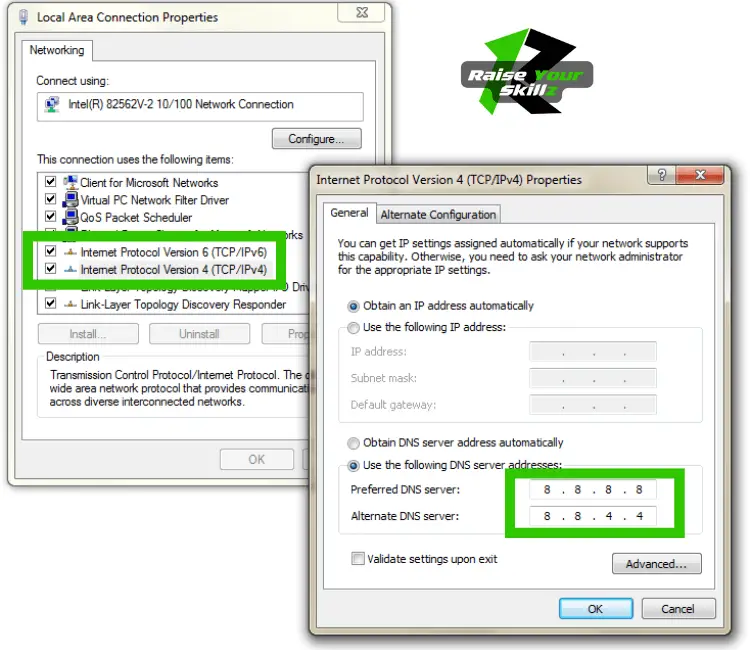
Thay đổi máy chủ phân giải tên thành 8.8.8.8 và 8.8.4.4 từ Google cho IPv4 cũng như 2001: 4860: 4860 :: 8888 và 2001: 4860: 4860 :: 8844 cho IPv6, vì vậy bạn có thể giải quyết tên miền nhanh như có thể trên toàn thế giới.
Thực hiện thay đổi cho IPv4 và IPv6 trong mọi trường hợp.
Bạn không có quyền kiểm soát giao thức nào được sử dụng trong một yêu cầu.
Đây là video hướng dẫn chi tiết hơn:
Nếu bạn đã định cấu hình bộ điều hợp mạng của mình phù hợp, hãy mở CMD và xóa bộ nhớ cache DNS bằng lệnh “ipconfig / flushdns”. Giờ đây, tất cả các phân giải tên theo hướng Internet sẽ chạy qua máy chủ DNS của Google.
Giao thức TCP
Tinh chỉnh này chỉ giúp ích cho các trò chơi sử dụng giao thức TCP. Trên thực tế, tất cả các game bắn súng góc nhìn thứ nhất KHÔNG sử dụng giao thức TCP mà là giao thức UDP nhanh hơn nhiều.
Vì vậy, nếu bạn chơi bất kỳ thứ gì khác ngoài trò chơi FPS, thì hãy chạy tinh chỉnh này.
Với các khóa chính xác trong sổ đăng ký, Thuật toán Nagle có thể bị vô hiệu hóa. Vui lòng sao lưu sổ đăng ký của bạn trước!
Đây là video hướng dẫn:
Cài đặt bộ định tuyến
(Đến sớm)
WiFi
Không sử dụng WiFi! Giai đoạn = Stage. Một tuyên bố khắc nghiệt, nhưng nếu bạn bằng cách nào đó có thể vượt qua WiFi, hãy làm điều đó.
Chúng tôi đã giải thích tại sao trong bài đăng này.
Trong một câu: WiFi chỉ là một giải pháp thay thế cho kết nối có dây trong điều kiện tối ưu.
Nếu bạn không thể đạt được những điều kiện này, hiệu suất của hệ thống của bạn sẽ bị ảnh hưởng tiêu cực. Không có gì nhiều hơn để nói về nó. Tất nhiên, có những thể loại trò chơi mà độ trễ không quá quan trọng hoặc trò chơi được chơi qua giao thức mạng TCP.
Trong trường hợp đó, tác động là tối thiểu hoặc không tồn tại, nhưng đối với tất cả các trò chơi mà các gói dữ liệu được gửi bằng UDP (ví dụ: tất cả các game bắn súng), xác suất tác động tiêu cực là rất cao.
Tất nhiên, nếu bạn không có lựa chọn nào khác, bạn có thể tìm thấy các mẹo về cách tăng cường và tối ưu hóa WiFi của mình tại đây trong hướng dẫn này. (Sắp có)
Tắt các tính năng không cần thiết của Windows
Các tính năng không cần thiết được bật sẽ tiêu tốn tài nguyên và có thể cả băng thông.
Hầu hết các tính năng / ứng dụng không được bạn kích hoạt, bạn không cần chúng để chơi game và bạn không bao giờ sử dụng chúng.
Vấn đề là các tính năng mới có thể được thêm vào mỗi bản cập nhật Windows, hoặc thậm chí các tính năng đã bị vô hiệu hóa trước đó có thể được bật lại. Vì vậy, tinh chỉnh này nên được lặp lại sau mỗi lần cập nhật.
Cài đặt Skript + Anweisungen zur
đến sớm
Cortana
đến sớm
Trợ lý tập trung
đến sớm
Lựa chọn điện
đến sớm
Tăng tốc chuột
đến sớm
Windows Updates
đến sớm
OneDrive
đến sớm
Ngủ đông (một phần của kế hoạch hiệu suất cao)
đến sớm
Tệp trang
đến sớm
Hiệu ứng thị giác
đến sớm
Chống phân mảnh ổ cứng
đến sớm
DỊCH VỤ
đến sớm
MSConfig
đến sớm
Bloatware (Quyền riêng tư)
đến sớm
DirectX
đến sớm
Thư viện Visual C ++
đến sớm
RAM-Leerung Automatisch
đến sớm
Trình lập lịch lớp đa phương tiện
đến sớm
Lập chỉ mục tìm kiếm
đến sớm
TreeSize
đến sớm
GameDVR / Thanh trò chơi
đến sớm
tường lửa
Với tường lửa, bạn muốn ngăn những người không được phép xâm nhập vào mạng của bạn từ bên ngoài hoặc một chương trình hoặc thiết bị giao tiếp với bên ngoài theo cách trái phép.
Để ngăn sự bảo vệ quan trọng này có tác động tiêu cực đến trò chơi điện tử của bạn, bạn nên cho phép rõ ràng thông tin liên lạc cho trò chơi của mình.
Bạn có thể tìm thấy các bản phát hành cổng thích hợp cho tất cả các trò chơi phổ biến trên Internet. Bạn nhập chúng vào cấu hình tường lửa của bộ định tuyến.
Nếu bạn có bộ định tuyến có tường lửa (hầu như luôn luôn như vậy), bạn có thể hủy kích hoạt tường lửa của Windows để giảm độ trễ.
Đây là video hướng dẫn cách hủy kích hoạt tường lửa Windows:
Chế độ chơi game
Thực sự không có nhiều điều đáng chú ý ở đây.
Video hướng dẫn nhanh:
Bật nó lên nếu nó chưa được bật theo mặc định.
Chế độ chơi game được gọi là chế độ chơi game vì nó hỗ trợ chơi game.
Hãy chỉnh sửa tiếp theo 😉
Apps
Bạn có muốn cảm thấy bị trễ vì truy vấn về thời tiết hiện tại trong khu vực của bạn không? Không? Chúng ta cũng vậy. Có những ứng dụng được cài đặt sẵn trong Windows 10 và 11 đang hoạt động trong nền thường xuyên.
Bạn nên loại bỏ tất cả chúng mà bạn không thực sự cần thiết để giảm thiểu tiếng ồn xung quanh này.
Tắt dữ liệu đo từ xa
Mọi công ty đều muốn hiểu khách hàng của mình hơn. Microsoft cũng không khác.
Tuy nhiên, việc gửi dữ liệu đo từ xa thường được thực hiện trong thời gian thực và do đó có ảnh hưởng ngay lập tức đến hệ thống của bạn. Dữ liệu được ghi vào đĩa và cũng được đọc lại khi nó được gửi đi. I / O đĩa có thể bị giảm tại thời điểm này.
Đây không phải là vấn đề với chỉ một luồng dữ liệu. Nhưng như bạn thấy, rất nhiều luồng dữ liệu được gửi đến Redmond.
Một số người chỉ không thích khi ai đó bên thứ ba (Microsoft) biết chính xác những gì đang xảy ra trên máy tính. Hãy cắt kết nối dữ liệu.
Chạy lại tinh chỉnh sau khi cập nhật.
Tất nhiên, Microsoft luôn cố gắng lấy dữ liệu đo từ xa hữu ích của bạn.
Kịch bản chương trình
đến sớm
Tối ưu hóa ứng dụng (Spielen)
ưu tiên
đến sớm
thiết lập khả năng tương thích
đến sớm
Tối ưu hóa hơi nước
tùy chọn khởi động
đến sớm
Mỹ phẩm (Grafik)
đến sớm
quản lý bộ nhớ
đến sớm
CPU
đến sớm
Tối ưu hóa CPU
công viên CPU
đến sớm
Ép xung (máy tính xách tay nicht)
đến sớm
Tối ưu hóa BIOS
Cấu hình
đến sớm
Cập nhật / Flashen
đến sớm
Tối ưu hóa Netzwerkkarte
Cài đặt
đến sớm
Tối ưu hóa đồ họa
NVIDIA
đến sớm
Liên kết NVIDIA Treiber
Liên kết DDU
AMD
đến sớm
Liên kết AMD Treiber
Ép xung
đến sớm
Tối ưu hóa màn hình
Ép xung
đến sớm
Tính năng Andere
đến sớm
Tối ưu hóa Bộ định tuyến
đến sớm